iOS 14: Bessere Markierungen in Screenshots
Vielleicht müsst ihr mal unter iOS 14 Screenshots anfertigen und wollt eine Markierung vornehmen – da könnte der folgende Tipp vielleicht hilfreich sein – sofern er euch nicht bekannt ist. Nach dem Anfertigen eines Screenshots erscheint dieser bekanntlich links unten auf dem Display und kann mittels Antippen durch euch im Editor geöffnet werden. Hier könnt ihr dann den Ausschnitt verändern – oder Markierungen drauf vornehmen in allen möglichen Formen.
Nun könnt ihr natürlich etwas hinkrakeln und vermutlich würde der Empfänger schon verstehen, was ihr da markiert – ihr könnt es aber auch schicker machen. Als Beispiel eine Linie oder ein Kreis: Einfach zeichnen, am Ende aber nicht einfach absetzen, sondern den Finger noch ein Sekündchen auf dem Display lassen. Dies sorgt dafür, dass das System eure Linie oder den Kreis – Dreiecke oder andere Formen gehen auch – anpasst und gerade zieht. Siehe Screenshot: rechts ist Freihand, links der durch das System angepasste Kreis.
Transparenz: In diesem Artikel sind Partnerlinks enthalten. Durch einen Klick darauf gelangt ihr direkt zum Anbieter. Solltet ihr euch dort für einen Kauf entscheiden, erhalten wir eine kleine Provision. Für euch ändert sich am Preis nichts. Partnerlinks haben keinerlei Einfluss auf unsere Berichterstattung.
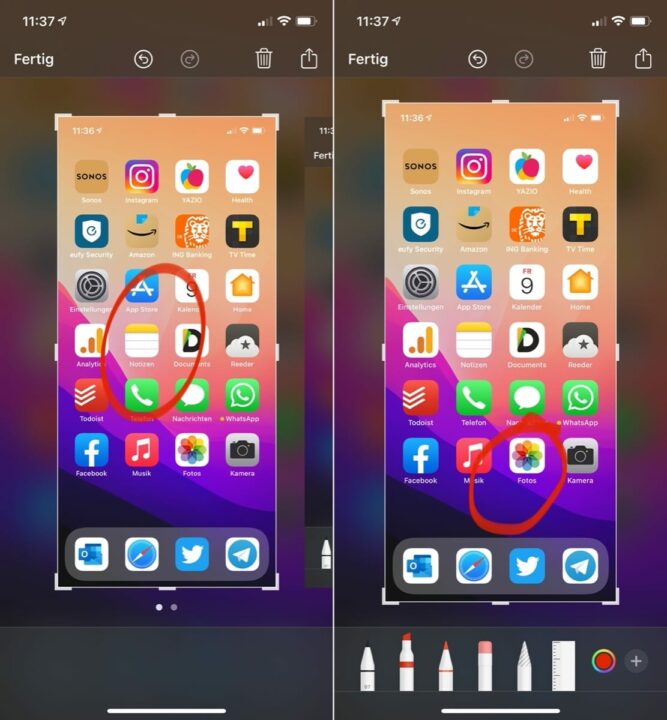



Danke für den tollen Tipp! War mir noch unbekannt. Das Prinzip ist ja in einigen Apps, wie z. B. Notability, auch vorhanden… 🙂
Ja geil das habe ich mir immer gewünscht. Und es ist schon da:)
klasse! Danke für den Tipp, das ist genial.
Top, danke!
Super Tipp, Danke!
Kann man die erstellten Formen dann nachträglich auch noch verschieben, nicht immer passt es ja perfekt?
Ja kann man. Eben ausprobiert. Man muss die aber mit dem letzten Stift auswählen vorher.
Danke. So viele Funktionen. Da verliert man echt den Überblick.
Danke, kannte euch auch noch nicht, obwohl das Markieren von Screenshots für mich eine nahezu täglich genutzte Funktion ist. Ungemein nützlich!
Noice
Danke für den Tipp.
Nervig ist nur, dass sich markieren hinter „…“ versteckt – der zusätzliche klick müsste echt nicht sein…
Super Tip. Danke. Möchte nicht wissen, wie viele Screenshots von deinem Blogeintrag gemacht wurden.
Die Kennzeichnung von Screenshots im iPhone mit diesen diversen Tools ist trotzdem nach wie vor fummelig.
Die Eingabe von Text (unten, rechte Seite mit dem +) klappt oftmals nicht.
Die Pfeileingabe zum markieren, ist ebenso eher äußerst fummelig.
Bei den einzelnen Stiften, funktionieren diese nicht immer.
Ich hab den Eindruck, diese Funktionen werden von apple bisher eher stiefmütterlich behandelt, da diese wie man hier an den comments ersehen kann, doch ziemlich unbekannt zu sein scheinen.